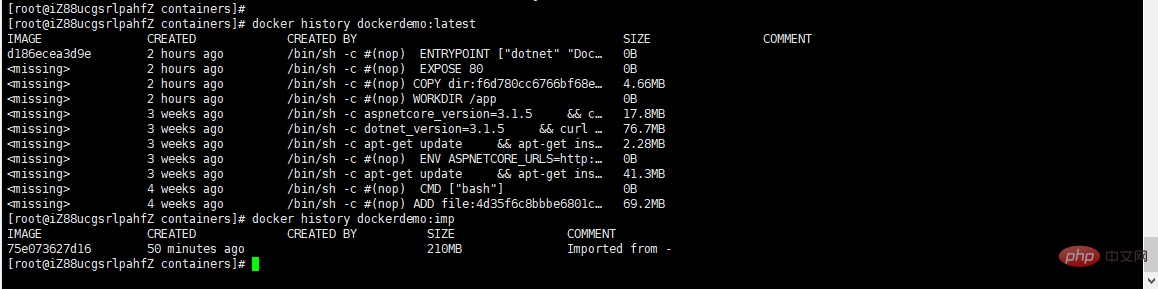Apakah maksud import dan eksport imej buruh pelabuhan?
Dalam docker, import imej menggunakan perintah "muat [pilihan]" untuk menyalin imej semasa ke dalam imej baharu eksport menggunakan perintah "simpan [pilihan] imej" untuk menyimpan sejarah termasuk cermin semua maklumat tersebut.

Persekitaran pengendalian tutorial ini: sistem linux7.3, versi docker-1.13.1, komputer Dell G3.
Apakah maksud import dan eksport imej docker?
Dengan perkembangan teknologi kontena, banyak sistem aplikasi kini memilih untuk menggunakan bekas docker untuk penempatan, tetapi kadangkala bekas docker digunakan Kami akan menghadapi masalah semasa mengatur kerja Contohnya, aplikasi kami perlu bergantung pada imej pihak ketiga yang lain Jika pelayan tidak dapat menyambung ke rangkaian luaran daripada rangkaian dalaman pada masa ini, ia tidak akan digunakan. Berdasarkan situasi ini, docker secara rasmi menyokong import dan eksport imej dan bekas docker Kami boleh menyusun imej pada mesin yang boleh menyambung ke Internet, kemudian mengeksport imej atau bekas, dan akhirnya memuat naik imej atau bekas yang dieksport ke. pelayan intranet, dan kemudian Import imej atau bekas, dan itu sahaja.
Operasi import dan eksport imej dan bekas terutamanya melibatkan arahan berikut: simpan, muatkan, eksport dan import.
Semasa demonstrasi, kami menjana imej atau bekas secara tempatan, kemudian mengeksport imej atau bekas itu, dan akhirnya memuat naiknya ke pelayan Alibaba Cloud untuk menunjukkan fungsi import.
Kami menggunakan VS 2019 untuk mencipta projek ASP.NET Core MVC, tambah fail Dockerfile:
# 使用运行时镜像 FROM mcr.microsoft.com/dotnet/core/aspnet:3.1-buster-slim # 设置工作目录 WORKDIR /app # 把目录下的内容都复制到当前目录下 COPY . . # 暴露80端口 EXPOSE 80 # 运行镜像入口命令和可执行文件名称 ENTRYPOINT ["dotnet", "DockerDemo.dll"]
dan kemudian terbitkan projek itu. Kami melihat imej docker sedia ada

dan kami dapat melihat bahawa terdapat hanya dua imej teras .net. Kami menjana imej:
docker build -t dockerdemo .
Seperti yang ditunjukkan di bawah:
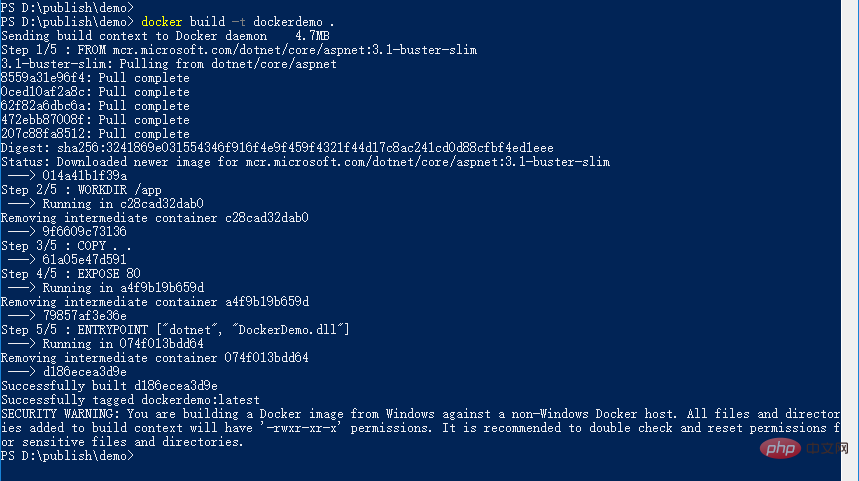
Lihat imej yang dijana

Kemudian kami menjalankan bekas berdasarkan imej yang dihasilkan, mula-mula semak bekas sedia ada:

Anda dapat melihat bahawa tiada bekas pada masa ini. Kami menjalankan bekas:

Anda dapat melihat bahawa bekas itu telah berjaya dijalankan.
2. Import dan eksport imej buruh pelabuhan
1 Eksport imej buruh pelabuhan
Perintah yang terlibat:
docker save [options] images [images...]
Kami menggunakan Cermin di atas untuk tunjukkan eksport imej:
docker save -o dockerdemo.tar dockerdemo
Seperti yang ditunjukkan di bawah:

Laluan ke fail yang dieksport ditentukan semasa mengeksport di sini. Jika tidak Tentukan laluan, yang lalai kepada folder semasa.
Atau anda boleh menggunakan arahan berikut untuk mengeksport:
docker save > dockerdemo.tar dockerdemo
di mana -o dan > menunjukkan output ke fail, dockerdemo.tar ialah fail sasaran yang dieksport dan dockerdemo ialah nama imej sumber.
Mari kita semak sama ada fail yang dieksport wujud secara setempat:
 Anda boleh melihat bahawa fail yang baru dieksport sudah berada di bawah direktori.
Anda boleh melihat bahawa fail yang baru dieksport sudah berada di bawah direktori.
2. Import imej docker
Kami mula-mula menggunakan XFtp untuk memuat naik fail imej yang dieksport di atas ke pelayan Alibaba Cloud

dan kemudian masukkan Direktori di mana fail itu terletak

Mari kita semak imej apa yang ada pada pelayan Alibaba Cloud:

Seperti yang dapat dilihat dari gambar di atas : Pada masa ini tiada imej pada pelayan Alibaba Cloud.
Pemuatan arahan import yang terlibat
docker load [options]
Seterusnya kami mengimport imej yang baru kami muat naik.
docker load -i dockerdemo.tar
Seperti yang ditunjukkan di bawah:
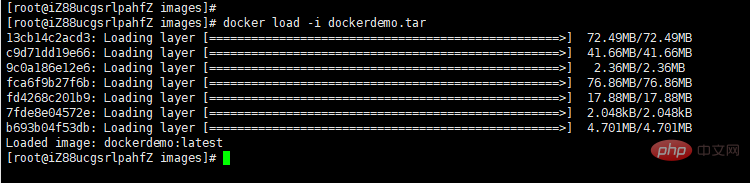
Atau anda juga boleh menggunakan arahan berikut
docker load < dockerdemo.tar
di mana -i(i Iaitu, import) dan < Kedua-dua arahan di atas akan berjaya mengimport imej dan metadata yang berkaitan, termasuk maklumat teg.
Lihat imej selepas mengimport:

Anda boleh melihat bahawa kami mempunyai imej yang baru kami import. Selepas mengimport imej, anda boleh menjalankan bekas berdasarkan imej dan akhirnya menjalankan aplikasi.
3. Import dan eksport kontena buruh pelabuhan
Seterusnya kami menunjukkan import dan eksport kontena.
1. Eksport bekas docker
Melibatkan eksport arahan.
docker export [options] container
Kami mengeksport kontena yang dijana di atas:
docker export -o D:\containers\dockerdemocontainer.tar dockerdemo
Seperti yang ditunjukkan di bawah:

其中,-o表示输出的文件,这里指定了输出的路径,如果没有指定路径,则默认生成到当前文件夹。dockerdemocontainer.tar为目标文件,dockerdemo为源容器名。
我们查看目录下面是否生成了导出的容器:

2、docker容器的导入
我们首先把导出的容器使用XFTP上传到阿里云服务器。

涉及到的导入命令import。
docker import [options] file|URL|- [REPOSITORY[:TAG]]
如下图所示
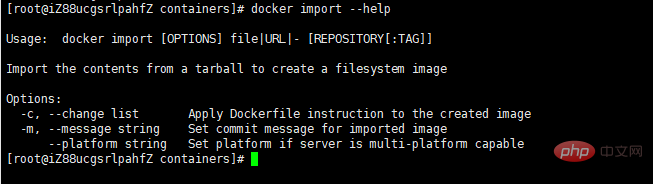 我们导入刚才上传的容器
我们导入刚才上传的容器
docker import dockerdemocontainer.tar dockerdemo:imp
dockerdemocontainer.tar表示要导入的容器,dockerdemo:imp表示导入后的镜像名称,imp表示给导入的镜像打tag。
如下图所示

然后我们查看镜像:



可以看到这时有我们刚才导入的镜像了,导入的镜像tag为imp。
四、总结
下面我们来总结一下镜像和容器导入导出的区别:
- 镜像导入是一个复制的过程,容器导入是将当前容器变成一个新的镜像。
- docker save命令保存的是镜像(image),docker export命令保存的是容器(container)。
- export命令导出的tar文件略小于save命令导出的。
- 因为export导出的是容器,export导出的文件在import导入时,无法保留镜像所有的历史(即每一层layer信息),不能进行回滚操作。而save是根据镜像来的,所以导入时可以完整保留下每一层layer信息。如下图所示:dockerdemo:latest是save导出load导入的,dockerdemo:imp是export导出import导入的。

docker load不能对导入的镜像重命名,而docker import导入可以为镜像指定新名称。例如,上面导入的时候指定dockerdeom:imp。
对于是使用镜像导入导出还是使用容器导入导出该如何选择呢?有下面两点建议:
- 若是只想备份image,使用save和load。
- 若是在启动容器后,容器内容有变化,需要备份,则使用export和import。
推荐学习:《docker视频教程》
Atas ialah kandungan terperinci Apakah maksud import dan eksport imej buruh pelabuhan?. Untuk maklumat lanjut, sila ikut artikel berkaitan lain di laman web China PHP!

Alat AI Hot

Undresser.AI Undress
Apl berkuasa AI untuk mencipta foto bogel yang realistik

AI Clothes Remover
Alat AI dalam talian untuk mengeluarkan pakaian daripada foto.

Undress AI Tool
Gambar buka pakaian secara percuma

Clothoff.io
Penyingkiran pakaian AI

AI Hentai Generator
Menjana ai hentai secara percuma.

Artikel Panas

Alat panas

Notepad++7.3.1
Editor kod yang mudah digunakan dan percuma

SublimeText3 versi Cina
Versi Cina, sangat mudah digunakan

Hantar Studio 13.0.1
Persekitaran pembangunan bersepadu PHP yang berkuasa

Dreamweaver CS6
Alat pembangunan web visual

SublimeText3 versi Mac
Perisian penyuntingan kod peringkat Tuhan (SublimeText3)

Topik panas
 1359
1359
 52
52
 Bagaimana untuk membungkus projek dengan pycharm
Apr 25, 2024 am 03:54 AM
Bagaimana untuk membungkus projek dengan pycharm
Apr 25, 2024 am 03:54 AM
Terdapat empat cara untuk membungkus projek dalam PyCharm: Pakej sebagai fail boleh laku yang berasingan: Eksport ke format fail tunggal EXE. Dibungkus sebagai pemasang: Jana Setuptools Makefile dan bina. Pakej sebagai imej Docker: tentukan nama imej, laraskan pilihan binaan dan bina. Pakej sebagai bekas: Tentukan imej untuk dibina, laraskan pilihan masa jalan dan mulakan bekas.
 Docker melengkapkan penggunaan tempatan model besar sumber terbuka LLama3 dalam masa tiga minit
Apr 26, 2024 am 10:19 AM
Docker melengkapkan penggunaan tempatan model besar sumber terbuka LLama3 dalam masa tiga minit
Apr 26, 2024 am 10:19 AM
Gambaran Keseluruhan LLaMA-3 (LargeLanguageModelMetaAI3) ialah model kecerdasan buatan generatif sumber terbuka berskala besar yang dibangunkan oleh Syarikat Meta. Ia tidak mempunyai perubahan besar dalam struktur model berbanding LLaMA-2 generasi sebelumnya. Model LLaMA-3 dibahagikan kepada versi skala yang berbeza, termasuk kecil, sederhana dan besar, untuk memenuhi keperluan aplikasi dan sumber pengkomputeran yang berbeza. Saiz parameter model kecil ialah 8B, saiz parameter model sederhana ialah 70B, dan saiz parameter model besar mencapai 400B. Walau bagaimanapun, semasa latihan, matlamatnya adalah untuk mencapai kefungsian berbilang modal dan berbilang bahasa, dan hasilnya dijangka setanding dengan GPT4/GPT4V. Pasang OllamaOllama ialah model bahasa besar sumber terbuka (LL
 Seni bina dan amalan sistem teragih PHP
May 04, 2024 am 10:33 AM
Seni bina dan amalan sistem teragih PHP
May 04, 2024 am 10:33 AM
Seni bina sistem teragih PHP mencapai kebolehskalaan, prestasi dan toleransi kesalahan dengan mengedarkan komponen yang berbeza merentasi mesin yang disambungkan ke rangkaian. Seni bina termasuk pelayan aplikasi, baris gilir mesej, pangkalan data, cache dan pengimbang beban. Langkah-langkah untuk memindahkan aplikasi PHP ke seni bina yang diedarkan termasuk: Mengenal pasti sempadan perkhidmatan Memilih sistem baris gilir mesej Mengguna pakai rangka kerja mikroperkhidmatan Penggunaan kepada pengurusan kontena Penemuan perkhidmatan
 PI Node Teaching: Apakah nod pi? Bagaimana cara memasang dan menyediakan nod pi?
Mar 05, 2025 pm 05:57 PM
PI Node Teaching: Apakah nod pi? Bagaimana cara memasang dan menyediakan nod pi?
Mar 05, 2025 pm 05:57 PM
Penjelasan dan Panduan Pemasangan Terperinci untuk Pinetwork Nodes Artikel ini akan memperkenalkan ekosistem pinetwork secara terperinci - nod pi, peranan utama dalam ekosistem pinetwork, dan menyediakan langkah -langkah lengkap untuk pemasangan dan konfigurasi. Selepas pelancaran Rangkaian Ujian Blockchain Pinetwork, nod PI telah menjadi bahagian penting dari banyak perintis yang aktif mengambil bahagian dalam ujian, bersiap sedia untuk pelepasan rangkaian utama yang akan datang. Jika anda tidak tahu kerja pinet, sila rujuk apa itu picoin? Berapakah harga untuk penyenaraian? Penggunaan PI, perlombongan dan analisis keselamatan. Apa itu Pinetwork? Projek Pinetwork bermula pada tahun 2019 dan memiliki syiling pi cryptocurrency eksklusifnya. Projek ini bertujuan untuk mewujudkan satu yang semua orang boleh mengambil bahagian
 Pembangunan tangkas dan pengendalian kontena perkhidmatan mikro PHP
May 08, 2024 pm 02:21 PM
Pembangunan tangkas dan pengendalian kontena perkhidmatan mikro PHP
May 08, 2024 pm 02:21 PM
Jawapan: Perkhidmatan mikro PHP digunakan dengan HelmCharts untuk pembangunan tangkas dan kontena dengan DockerContainer untuk pengasingan dan kebolehskalaan. Penerangan terperinci: Gunakan HelmCharts untuk menggunakan perkhidmatan mikro PHP secara automatik untuk mencapai pembangunan tangkas. Imej Docker membenarkan lelaran pantas dan kawalan versi perkhidmatan mikro. Piawaian DockerContainer mengasingkan perkhidmatan mikro dan Kubernetes mengurus ketersediaan dan kebolehskalaan bekas. Gunakan Prometheus dan Grafana untuk memantau prestasi dan kesihatan perkhidmatan mikro, serta mencipta penggera dan mekanisme pembaikan automatik.
 Cara Memasang DeepSeek
Feb 19, 2025 pm 05:48 PM
Cara Memasang DeepSeek
Feb 19, 2025 pm 05:48 PM
Terdapat banyak cara untuk memasang DeepSeek, termasuk: Menyusun dari Sumber (untuk pemaju berpengalaman) menggunakan pakej yang dikompilasi (untuk pengguna Windows) menggunakan bekas docker (untuk yang paling mudah, tidak perlu bimbang tentang keserasian) Dokumen rasmi dengan berhati -hati dan menyediakannya sepenuhnya untuk mengelakkan masalah yang tidak perlu.
 Bagaimana untuk mengoptimumkan prestasi fungsi Java melalui kontena?
Apr 29, 2024 pm 03:09 PM
Bagaimana untuk mengoptimumkan prestasi fungsi Java melalui kontena?
Apr 29, 2024 pm 03:09 PM
Containerization meningkatkan prestasi fungsi Java dengan cara berikut: Pengasingan sumber - memastikan persekitaran pengkomputeran terpencil dan mengelakkan perbalahan sumber. Ringan - mengambil kurang sumber sistem dan meningkatkan prestasi masa jalan. Permulaan pantas - mengurangkan kelewatan pelaksanaan fungsi. Ketekalan - Asingkan aplikasi dan infrastruktur untuk memastikan tingkah laku yang konsisten merentas persekitaran.
 Sebarkan aplikasi JavaEE menggunakan Docker Containers
Jun 05, 2024 pm 08:29 PM
Sebarkan aplikasi JavaEE menggunakan Docker Containers
Jun 05, 2024 pm 08:29 PM
Gunakan aplikasi Java EE menggunakan bekas Docker: Cipta Fail Docker untuk mentakrifkan imej, bina imej, jalankan bekas dan petakan port, dan kemudian akses aplikasi dalam penyemak imbas. Contoh aplikasi JavaEE: REST API berinteraksi dengan pangkalan data, boleh diakses pada localhost selepas penggunaan melalui Docker.